Windows 11: รายละเอียดทั้งหมดที่คุณต้องรู้
เผยแพร่แล้ว: 2022-02-13ต้องการดาวน์โหลด Windows 11 เพื่อคุณสมบัติที่ดีกว่าบนอุปกรณ์ของคุณหรือไม่? ก่อนดาวน์โหลด Windows 11 บนอุปกรณ์ของคุณ คุณต้องทราบข้อกำหนดของระบบที่พีซีของคุณต้องมี ในบทช่วยสอนนี้ คุณจะได้รับรายละเอียดทั้งหมดที่คุณต้องรู้ก่อนดาวน์โหลด Windows 11
ในบทความนี้ เราได้แสดงรายการคุณลักษณะที่สังเกตพบใน Windows 11 ความแตกต่างระหว่าง Windows 11 และ Windows 10 ความต้องการของระบบ วิธีดาวน์โหลดบนอุปกรณ์ของคุณ และอื่นๆ อีกมากมาย
สารบัญ
Windows 11: รายละเอียดทั้งหมดที่คุณต้องรู้
คุณสมบัติของวินโดว์ 11
1. แอพ Android
คุณลักษณะแรกและดีที่สุดของ Windows 11 คือจะช่วยให้คุณสามารถดาวน์โหลดแอป Android จากร้าน Microsoft ผ่านทาง Amazon App Store คุณสามารถดาวน์โหลดแอพได้เกือบ 5,00,000 แอพรวมถึง Adobe Creative Cloud, Disney +, TikTok, Pinterest, Zoom, Netflix, Uber และอีกมากมาย คุณยังสามารถรับแอปในพื้นที่ เช่น Microsoft team, NotePad, Visual studio และ paint ได้จาก Microsoft store
2. เมนูเริ่ม เดสก์ท็อป และอื่นๆ
เมนูเริ่มมีรูปลักษณ์ใหม่ มันถูกวางไว้ที่กึ่งกลางของหน้าจอพร้อมกับแถบงาน แสดงแอพ "ปักหมุด" และแอพหรือไฟล์ล่าสุดของคุณ ทำให้เข้าถึงสิ่งต่าง ๆ หรือไฟล์ที่คุณต้องการได้อย่างรวดเร็วโดยไม่ฟุ้งซ่าน
การจัดการเดสก์ท็อปเสมือนใน Windows 11 จะย้ายไปยังพื้นที่เฉพาะที่ด้านล่างของหน้าจอ ช่วยให้คุณสร้างเดสก์ท็อปเสมือนแยกต่างหากสำหรับการทำงาน ใช้งานส่วนตัว เล่นเกม หรืออื่นๆ คุณสามารถสลับไปมาระหว่างพวกเขาได้อย่างง่ายดายโดยไม่ต้องมีการปะทะกัน ระบบควบคุมแบบสัมผัสได้รับการปรับปรุงให้ดีขึ้นมาก แป้นพิมพ์สัมผัสได้รับการออกแบบใหม่ให้มีขนาดเล็ก อีโมจิ และเสียงที่ดีขึ้นเมื่อคุณแตะ
Windows 11 ยังมีความสว่างและความมืดมากขึ้นพร้อมกับมุมโค้งมนของไอคอนด้วยระบบปฏิบัติการที่ออกแบบมาเฉพาะ เสนอวอลเปเปอร์หลากสีสันให้เลือกมากมายสำหรับหน้าจอของคุณ ง่ายต่อการย้ายจากเดสก์ท็อปไปยังแล็ปท็อป และหมุนเวียนการเพิ่มประสิทธิภาพได้ดียิ่งขึ้น นอกจากนี้ยังรวมเข้ากับ Microsoft Teams สำหรับการแชทแบบกลุ่มและอื่น ๆ
3. หลายงาน
Windows 11 ยังนำเสนอคุณสมบัติมัลติทาสกิ้งเพื่อการใช้งานที่ดียิ่งขึ้น นำเสนอรูปแบบสแน็ปใหม่ สแน็ปกลุ่มและเดสก์ท็อป และอื่นๆ ช่วยให้คุณจัดระเบียบ Windows ที่เปิดไว้หลายเครื่องในคอลัมน์ ส่วนต่างๆ เช่นเดียวกับภาพตัดปะ และอื่นๆ การจัดหน้าต่างในลักษณะเฉพาะจะช่วยให้คุณเข้าถึงหน้าต่างเหล่านั้นได้ทุกเมื่อที่ต้องการอย่างง่ายดาย
4. วิดเจ็ต
Windows 11 ยังเพิ่มวิดเจ็ตลงในทาสก์บาร์ คุณสามารถดูสภาพอากาศ ข่าวสาร ปฏิทินเตือนความจำ รายการสิ่งที่ต้องทำ รูปภาพล่าสุดของคุณ และอื่นๆ อีกมากมายจากเดสก์ท็อปได้ในคลิกเดียว เมื่อคุณเปิดวิดเจ็ตนั้น มันจะเลื่อนผ่านหน้าจอเหมือนกับหน้าจอกระจก จึงไม่รบกวนการทำงานของคุณ คุณจะพบไอคอนวิดเจ็ตบนแถบงาน คุณยังสามารถเข้าถึงวิดเจ็ตในโหมดเต็มหน้าจอได้เมื่อคุณต้องการดูทุกอย่างพร้อมกัน คุณสามารถเพิ่มหรือลบวิดเจ็ตบนทาสก์บาร์ได้ทุกเมื่อที่ต้องการ
Windows 10 กับ Windows 11
มีความแตกต่างหลายประการระหว่างระบบปฏิบัติการ Windows 11 ใหม่และ Windows 10 ข้อแตกต่างบางประการมีการระบุไว้ด้านล่าง
แอพ Android: Windows 10 ไม่รองรับแอพ Android บนพีซี แต่ Windows 11 ให้คุณติดตั้งและใช้แอพ Android จาก Microsoft Store ได้อย่างง่ายดาย
Microsoft Teams: คุณต้องติดตั้ง Windows 10 บนอุปกรณ์ของคุณ Windows 11 มาพร้อมกับแอปพลิเคชัน Microsoft Teams ในตัวสำหรับการโทรแบบกลุ่มและการแชทสำหรับสำนักงานและการใช้งานส่วนตัว
เดสก์ท็อปเสมือน: การตั้งค่าและการสลับระหว่างเดสก์ท็อปเสมือนสำหรับส่วนบุคคล ทำงาน และเล่นเกมนั้นง่ายมากใน Windows 11 ใน Windows 10 การติดตั้งและใช้งานเป็นเรื่องยากมาก
มันง่ายมากในการถ่ายโอนแอพหรือบัญชีใด ๆ จากเดสก์ท็อปไปยังพีซีโดยไม่รังเกียจในขณะที่คุณใช้ Windows 11 แต่ไม่ใช่เรื่องง่ายใน Windows 10
ความต้องการของระบบขั้นต่ำสำหรับ Windows 11 คืออะไร?
ความต้องการของระบบขั้นต่ำที่คุณต้องติดตั้ง Windows 11 บนพีซีของคุณคือ
| โปรเซสเซอร์ | 1 กิกะเฮิรตซ์ (GHz) หรือเร็วกว่าที่มี 2 คอร์ขึ้นไปบนโปรเซสเซอร์ 64 บิตหรือชิปที่ใช้ร่วมกันได้ |
| หน่วยความจำ | RAM 4GB |
| พื้นที่จัดเก็บ | 64 บิตหรือใหญ่ |
| เฟิร์มแวร์ระบบ | UEFI สายเคเบิลบูตที่ปลอดภัย |
| TPM | โมดูลแพลตฟอร์มที่เชื่อถือได้ |
| การ์ดจอ | กราฟิกที่รองรับ DirectX 12 / WDDM 2.X |
| แสดง | >9″ พร้อมความละเอียด HDR |
| การเชื่อมต่ออินเทอร์เน็ต | บัญชี Microsoft และการเชื่อมต่ออินเทอร์เน็ตที่จำเป็นสำหรับการตั้งค่าสำหรับ Windows 11 home |
คุณลักษณะบางอย่างต้องใช้ซอฟต์แวร์เฉพาะ โปรดดูข้อกำหนดของระบบโดยละเอียด
- ที่เกี่ยวข้อง: วิธีสร้างอิมเมจ Windows 10 สำรองข้อมูลอย่างง่ายดาย
- 5 วิธีในการแก้ไขเพื่อรีสตาร์ทเพื่อซ่อมแซมข้อผิดพลาดของไดรฟ์ใน Windows 10
ผู้ใช้ Windows 10 จะได้รับการอัปเกรด Windows 11 ฟรีหรือไม่
ใช่. ผู้ใช้ Windows 10 จะได้รับการอัปเกรด Windows 11 ฟรี แต่สำหรับพีซีที่ใช้ Windows 10 เวอร์ชันล่าสุดเท่านั้น คุณต้องตรวจสอบพีซีของคุณว่าความต้องการของระบบตรงตามข้อกำหนดของ Windows 11 หรือไม่ คุณสามารถดูได้ว่าคุณกำลังใช้ Windows 10 เวอร์ชันล่าสุดในการตั้งค่าหรืออัปเดตของ Windows หรือไม่ คุณต้องรอจนถึงปี 2022 เพื่อรับการอัปเดตเต็มรูปแบบของ Windows 11
ฉันจะรับ Windows 11 . ได้อย่างไร
คุณต้องเข้าร่วมโปรแกรม Insider ของ Windows 11 มิฉะนั้นให้ใช้ EaseUS Windows 11 Builder เพื่อดาวน์โหลดและติดตั้งตัวอย่างระบบปฏิบัติการใหม่อย่างง่ายดาย ขั้นแรก คุณต้องตรวจสอบพีซีของคุณโดยใช้แอป Checker หากพีซีของคุณตรงตามข้อกำหนดของระบบ คุณจะได้รับการอัปเกรดฟรีเมื่อเปิดให้ใช้งาน
วิธีอัปเกรด Windows 10 เป็น Windows 11
ต่อไปนี้คือขั้นตอนง่ายๆ ในการอัพเกรด Windows 10 เป็น Windows 11 เพียงทำตามขั้นตอนด้านล่างเพื่อทำงานให้เสร็จ
- เปิดอุปกรณ์ Windows ของคุณ ไปที่การตั้งค่าโดยใช้แถบค้นหาหรืออื่นๆ
- เลือกตัวเลือกการอัปเดตและความปลอดภัย
- ตอนนี้เลือกโปรแกรมภายในของ Windows จากแผงด้านซ้ายในหน้าต่างอัปเดตและความปลอดภัย
- คลิกที่เริ่มต้น มันเริ่มโหลด
หมายเหตุ: ตัวเลือกเริ่มต้นใช้งานจะเปิดใช้งานก็ต่อเมื่อสวิตช์ข้อมูลการวินิจฉัยเสริมเป็น "เปิด"
- เลือกบัญชีเพื่อเริ่มต้น หน้าต่างจะปรากฏขึ้นบนหน้าจอ คลิกที่เครื่องหมายบวก (+) เพื่อเชื่อมโยงบัญชี Microsoft ของคุณ
- เมื่อคุณเข้าสู่ระบบด้วยบัญชีของคุณ คุณสามารถค้นหาบัญชีของคุณได้ในโปรแกรม Insider ของ Windows
- เลือกช่องที่คุณต้องการดูตัวอย่างจากวงใน คุณสามารถค้นหาช่องต่างๆ เช่น ช่อง Dev สำหรับนักพัฒนา ช่องเบต้าสำหรับผู้เริ่มใช้งาน และช่องแสดงตัวอย่างสำหรับผู้ที่ต้องการรับเวอร์ชันล่าสุด เลือกหนึ่งที่คุณต้องการ ตัวสร้างภายในนี้มาพร้อมกับช่อง Dev คลิกที่มัน
- กลับไปที่การอัปเดตและความปลอดภัยอีกครั้งภายใต้การตั้งค่า คลิกที่ตรวจสอบการอัปเดต
- หากคุณพบการอัปเดตการแสดงตัวอย่างภายในของ Windows 11 ให้คลิกที่การอัปเดตนั้นเพื่อ
วิธีใช้แอพ Windows Checker
แอพ Windows Checker ตรวจสอบความเข้ากันได้ของพีซีของคุณสำหรับระบบปฏิบัติการ Windows 11 การใช้แอพตัวตรวจสอบ Windows นั้นง่ายมาก เพียงดาวน์โหลดบนอุปกรณ์ของคุณจากลิงก์และเปิดแอปพลิเคชันที่ดาวน์โหลด คลิกที่ ตรวจสอบเลย ตัวเลือก
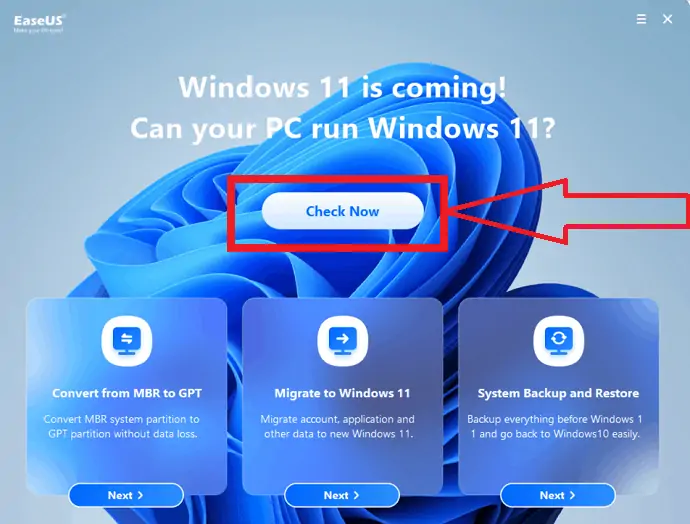
มันเริ่มตรวจสอบข้อกำหนดของระบบทั้งหมดและแสดงแผ่นงานว่าอุปกรณ์ของคุณสามารถใช้ Windows 11 OS ได้หรือไม่ มันแสดงรายการที่เข้ากันได้และเข้ากันไม่ได้บนหน้าจอ คุณจะสังเกตผลความเข้ากันได้ดังแสดงในภาพหน้าจอด้านล่าง

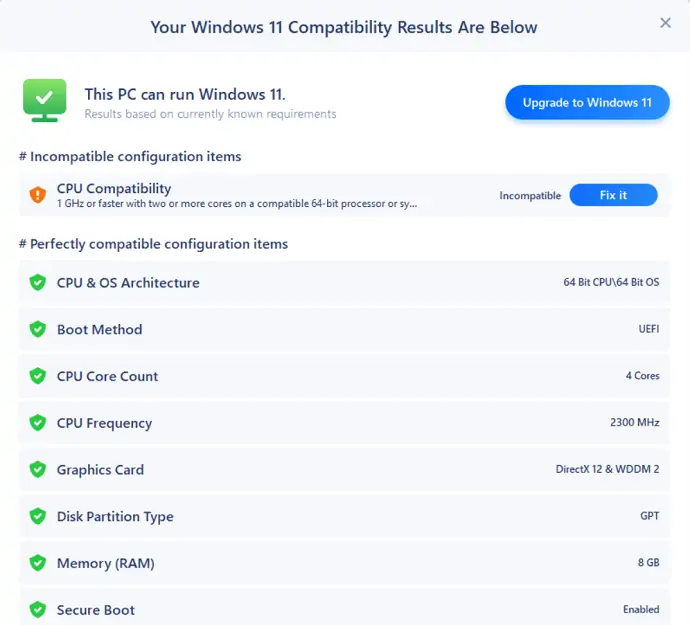
คุณสามารถเผชิญกับปัญหาทั่วไปและซับซ้อนมากมายขณะดาวน์โหลดหรือใช้ระบบปฏิบัติการ Windows 11 บนอุปกรณ์ของคุณ ชุดเครื่องมือ EaseUS ช่วยให้คุณเอาชนะปัญหาเหล่านั้นได้ทั้งหมด ชุดเครื่องมือแก้ไขปัญหา EaseUS จะแก้ไขปัญหาทั้งหมดเกี่ยวกับเครื่องมือซอฟต์แวร์ ซึ่งรวมถึงการสำรองข้อมูล การถ่ายโอน การจัดการฮาร์ดดิสก์ และการกู้คืนข้อมูล มาดูรายละเอียดทั้งหมดของซอฟต์แวร์และราคากัน
การสำรองข้อมูล EaseUS Todo
การสำรองข้อมูล EaseUS Todo เป็นเครื่องมือสำรองข้อมูลอย่างง่ายในการสำรองข้อมูลของคุณในไม่กี่คลิกโดยไม่ทำให้ข้อมูลสูญหาย สำรองและกู้คืนข้อมูลของคุณบนอุปกรณ์ใดๆ ของคุณ ง่ายต่อการสำรองไฟล์ ข้อมูลระบบ และข้อมูลดิสก์ คุณยังสามารถสำรองข้อมูลระบบคลาวด์ได้อย่างมีประสิทธิภาพ แต่คุณต้องเริ่มต้นด้วยบัญชี เข้าถึงข้อมูลได้ทุกที่ด้วยบัญชีที่ได้รับอนุญาต ซอฟต์แวร์นี้รวมเข้ากับโมดูลโคลน ช่วยในการถ่ายโอนข้อมูลทั้งหมดจาก OS ไปยัง SSD หรือ HDD ไปยัง SSD โดยไม่ต้องติดตั้งใหม่ มีเทคโนโลยีการกู้คืนสากลเพื่อกู้คืนข้อมูลโดยไม่สูญเสียข้อมูลหรือเสียหาย
คุณสมบัติ:
- สำรองข้อมูลไดเรกทอรี ไฟล์ ข้อมูลระบบ อีเมล รูปภาพ วิดีโอ และอื่นๆ อีกมากมาย
- การ สำรองข้อมูลอัจฉริยะ: คุณลักษณะนี้จะสำรองข้อมูลทุกๆ ครึ่งชั่วโมง การเปลี่ยนแปลงใดๆ ที่เกิดขึ้นกับข้อมูล การสำรองข้อมูลทั้งหมดจะเสร็จสมบูรณ์ทุก 7 วัน
- เข้าถึงข้อมูลได้ทุกที่ทุกเวลาบนอุปกรณ์ที่เชื่อมต่อกับบัญชีที่ได้รับอนุญาต
- ถ่ายโอนข้อมูลจากฮาร์ดดิฟตัวหนึ่งไปยังอีกตัวหนึ่งได้อย่างง่ายดาย
- รองรับกำหนดการสำรอง เข้ารหัส และบีบอัดข้อมูลสำรอง
- รองรับวิธีการสำรองที่แตกต่างกัน
- Universal Restore: กู้ คืนข้อมูลระบบไปยังอุปกรณ์ใด ๆ ในไม่กี่นาที โดยไม่คำนึงถึงแพลตฟอร์ม ทำงานได้อย่างราบรื่นบนเครื่องใหม่โดยไม่มีปัญหาใดๆ
ราคาและแผน:
มีให้บริการในสามแผน เช่น การสมัครสมาชิก 1 ปี การอัปเดตตลอดอายุการใช้งาน และการสมัครสมาชิก 1 ปี + พื้นที่เก็บข้อมูลบนคลาวด์ 1TB มีจำหน่ายในราคา $29.95/ปี, $59.00 และ $89.95 นอกจากนี้คุณยังสามารถรับส่วนลดเล็กน้อยสำหรับการอัปเกรด 1 ปีและตลอดอายุการใช้งานผ่านลิงก์นี้
EaseUS PC ทรานส์
EaseUS PC Trans ช่วยถ่ายโอนข้อมูลของคุณจากพีซีเครื่องหนึ่งไปยังอีกเครื่องหนึ่งได้อย่างง่ายดาย โดยไม่สูญเสียและเสียหาย ถ่ายโอนแอพที่ติดตั้งในพีซีเครื่องก่อนหน้าพร้อมกับข้อมูล คุณยังสามารถถ่ายโอนข้อมูลจากฮาร์ดไดรฟ์เครื่องหนึ่งไปยังอีกเครื่องหนึ่งได้ โดยจะคัดลอกข้อมูลในไดรฟ์หนึ่งและถ่ายโอนข้อมูลไปยังอีกไดรฟ์หนึ่ง จึงไม่มีโอกาสสูญเสียข้อมูลอันมีค่าของคุณ จะลบไฟล์ขนาดใหญ่ที่ทำให้ประสิทธิภาพการทำงานช้าลงเพื่อเพิ่มประสิทธิภาพพีซีของคุณ
คุณสมบัติ:
- โอนข้อมูลที่รวดเร็วและง่ายดายจากพีซีเครื่องหนึ่งไปยังอีกเครื่องหนึ่งหรือระหว่างสองดิสก์
- เพิ่มประสิทธิภาพพีซีด้วยการย้ายไฟล์ขนาดใหญ่ออกจากดิสก์ที่มีอยู่
- ถ่ายโอนแอพ ไฟล์ การตั้งค่าระหว่างอุปกรณ์
- คัดลอกข้อมูลทั้งหมดในอุปกรณ์เครื่องเดียวเพื่อหลีกเลี่ยงข้อผิดพลาดที่ไม่คาดคิดและการสูญหายของข้อมูล
- ถ่ายโอนไฟล์ได้สามวิธี: ถ่ายโอนผ่านการเชื่อมต่อเครือข่าย ผ่านรูปภาพ และระหว่างอุปกรณ์ในพื้นที่
ราคาและแผน:
แผนแบบมืออาชีพมีราคา $49.95 และแผนสำหรับช่างเทคนิคที่ $399.00 แผนโปรสำหรับการสมัครสมาชิก 1 ปีราคา 59.95 ดอลลาร์และการอัปเดตตลอดอายุการใช้งานราคา 69.95 ดอลลาร์ คุณสามารถรับส่วนลดเล็กน้อยสำหรับแผนมืออาชีพผ่านลิงค์นี้
EaseUS Partition master
EaseUS Partition Master เป็นเครื่องมือในการแบ่งฮาร์ดไดรฟ์ของคุณออกเป็นหลายพาร์ติชั่น ช่วยให้เข้าถึงข้อมูลที่จัดเป็นอย่างดีได้เร็วกว่าการมีทุกอย่างในที่เดียว คุณสามารถเพิ่มประสิทธิภาพของดิสก์ได้โดยการลดขนาดเซกเตอร์ ช่วยปกป้องข้อมูลระบบจากการทุจริตโดยการแบ่งข้อมูลอื่นออกจากไฟล์ระบบ
สำรองข้อมูลพาร์ติชันทั้งหมดได้ง่าย แทนที่จะเลือกแต่ละโฟลเดอร์ คุณยังสามารถติดตั้งระบบปฏิบัติการอื่นโดยไม่ต้องสัมผัสระบบปฏิบัติการที่มีอยู่ มันเข้ากันได้กับหลายแพลตฟอร์ม มันโยกย้ายระบบปฏิบัติการไปยัง HDD หรือ SSD ได้อย่างง่ายดายเมื่อคุณเปลี่ยนไดรฟ์ของคุณ โดยจะปรับสถานะพาร์ติชั่นให้เป็นก่อนหน้าโดยอัตโนมัติเมื่อมีบางอย่างผิดพลาดขณะปรับพาร์ติชั่นและปกป้องพวกเขาจากข้อผิดพลาดเมื่อการทำงานของพาร์ติชั่นหยุดชะงักจากปัญหาฮาร์ดแวร์
ซอฟต์แวร์แบ่งพาร์ติชั่นมาพร้อมกับเครื่องมือที่ครบครันเพื่อปลดล็อกศักยภาพทั้งหมดของฮาร์ดไดรฟ์ของคุณ คุณสามารถสร้างและปรับขนาดพาร์ติชันที่มีอยู่ได้ ย้ายพาร์ติชั่นจากที่หนึ่งไปอีกที่หนึ่ง รวมหรือแยกพาร์ติชั่น ฟอร์แมตฮาร์ดไดรฟ์หรือพาร์ติชั่นอย่างง่ายดายเพื่อตรวจสอบข้อผิดพลาดของดิสก์ ล้างไฟล์ขยะและโฟลเดอร์ที่ไม่จำเป็นทั้งหมดเพื่อประสิทธิภาพที่ดีขึ้นและเพิ่มพื้นที่จัดเก็บมากขึ้น ซ่อนหรือล้างพาร์ติชั่นเพื่อปกป้องข้อมูลที่ละเอียดอ่อน เปลี่ยนชื่อไฟล์หรืออักษรชื่อไดรฟ์ตามที่คุณต้องการ และคุณสมบัติอื่นๆ อีกมากมาย
พาร์ติชั่นมาสเตอร์ยังทำหน้าที่เป็นตัวแปลงเพื่อเปลี่ยนข้อมูลหรือไฟล์พาร์ติชั่นจากดิสก์ MBR และดิสก์ GPT มันแปลงระบบไฟล์จากพาร์ติชั่น FAT32/FAT16/FAT12 เป็น NTFS พาร์ติชั่นหลักเป็นโลคัลและในทางกลับกัน และแปลงไดนามิกเป็นพื้นฐานและในทางกลับกันโดยไม่ต้องลบพาร์ติชั่น ฯลฯ
คุณสมบัติ:
- สร้างพาร์ติชั่นและปรับขนาดพาร์ติชั่น
- ผสานหรือแบ่งพาร์ติชันได้อย่างง่ายดาย
- ปกป้องพวกเขาจากข้อผิดพลาด
- โอนพาร์ทิชั่นโดยไม่กระทบกับข้อมูล
- ซ่อนพาร์ติชั่นเพื่อปกป้องข้อมูลที่ละเอียดอ่อน
- ล้างไฟล์ขยะ
- ฟอร์แมตฮาร์ดไดรฟ์และจัดตำแหน่งพาร์ติชั่น
- เพิ่มพื้นที่ว่างในไดรฟ์ระบบเพื่อเรียกใช้การอัปเดตระบบ
ราคาและแผน:
เวอร์ชันปัจจุบันของ EaseUS Partition master มีจำหน่ายที่ $39.95 และสิทธิ์ใช้งานตลอดชีพที่ $59.95 คุณสามารถรับสิทธิ์ใช้งานเหล่านี้ได้ที่ $19.97 และ $29.97 หลังจากรับส่วนลดเล็กน้อย สำหรับราคาส่วนลดเหล่านี้โปรดไปที่ลิงค์
EaseUS Data Recovery Wizard
EaseUS Data Recovery Wizard เป็นเครื่องมือระดับมืออาชีพในการกู้คืนข้อมูลที่สูญหาย มันกู้คืนข้อมูลที่ถูกลบจากอุปกรณ์อิเล็กทรอนิกส์ประเภทใดก็ได้ เช่น การ์ดหน่วยความจำ ฮาร์ดไดรฟ์ และจากไดรฟ์ USB รองรับรูปแบบเกือบ 1,000 รูปแบบ มันกู้คืนรูปภาพ เอกสาร วิดีโอ ที่ถูกลบ ฟอร์แมต และสูญหาย และอีกมากมายตราบเท่าที่สามารถสแกนได้ นอกจากนี้ยังมีเครื่องมือซ่อมแซมรูปภาพและวิดีโอ
มันมีโหมดการสแกนที่ดีกว่าในสองวิธี โหมดการสแกนอย่างรวดเร็วใช้เวลาสั้นในการสแกนไฟล์ และโหมดการสแกนแบบลึกจะใช้เวลามากขึ้นในการสแกนไฟล์ทีละนิ้วของไดรฟ์ทั้งหมด คุณสามารถกรองไฟล์ตามวันที่ เวลา ประเภทไฟล์ คำสำคัญ แท็ก และตัวระบุได้อย่างง่ายดาย จัดเรียงไฟล์ที่คุณต้องการโดยการสแกน
ตัวช่วยสร้างการกู้คืนข้อมูล EaseUS ช่วยในการกู้คืนไฟล์แบบเรียลไทม์ คุณสามารถสแกนและกู้คืนไฟล์ได้พร้อมกันโดยไม่มีการปะทะกัน ดูตัวอย่างไฟล์ก่อนที่จะกู้คืนหรือซ่อมแซมไฟล์ที่เสียหาย ส่งออกหรือนำเข้าไฟล์ทุกครั้งที่คุณต้องการ ช่วยให้คุณกู้คืนไฟล์ที่สูญหายและซ่อมแซมไฟล์ที่เสียหายได้โดยไม่กระทบต่อข้อมูลต้นฉบับ คุณสามารถกู้คืนข้อมูลได้ถึง 2 GB ฟรี
ราคาและแผน:
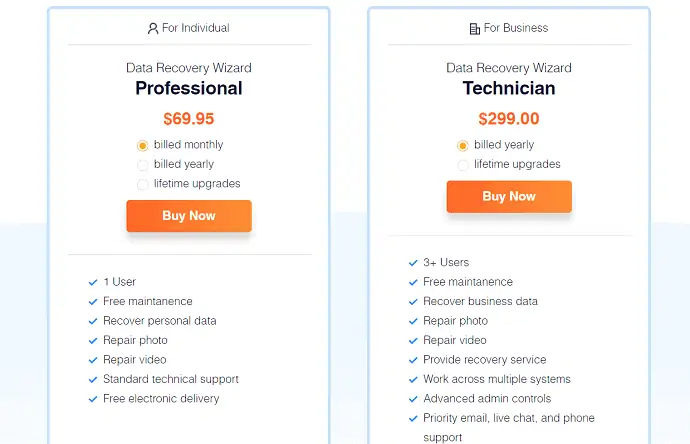
การกู้คืนข้อมูล EaseUS มีให้เลือกสองแผนสำหรับมืออาชีพและช่างเทคนิค แผนรายเดือนมีราคา $69.95 รายปี - $99.95 และใบอนุญาตตลอดชีพมีให้ที่ $149.95 แผนช่างราคา $299.00/ปี และ $499.00 สำหรับการอัปเกรดตลอดชีพ
เครื่องมือทั้งหมดที่กล่าวมาข้างต้นคือเครื่องมืออัปเกรดของ Windows 11 เพื่อกู้คืนข้อมูลที่สูญหายหรือเสียหาย แบ่งพาร์ติชั่นไดรฟ์ โอนแอปและไฟล์ให้เร็วขึ้น และสำรองข้อมูลที่สแกน
- ที่เกี่ยวข้อง: วิธีแสดงหรือซ่อนไอคอนเดสก์ท็อปใน Windows 10
- 7 วิธียอดนิยมในการปรับแต่งความรู้สึกและรูปลักษณ์ของ Windows 10
ฉันหวังว่าบทช่วยสอนนี้จะช่วยให้คุณรู้เกี่ยวกับ Windows 11: รายละเอียดทั้งหมดที่คุณต้องรู้ หากคุณต้องการพูดอะไรแจ้งให้เราทราบผ่านส่วนความคิดเห็น หากคุณชอบบทความนี้ โปรดแชร์และติดตาม WhatVwant บน Facebook, Twitter และ YouTube สำหรับคำแนะนำทางเทคนิคเพิ่มเติม
Windows 11: รายละเอียดทั้งหมดที่คุณต้องรู้ – คำถามที่พบบ่อย
วิธีการตรวจสอบเครื่องว่าตรงตามข้อกำหนดของระบบ Windows 11 หรือไม่?
ด้วยความช่วยเหลือของแอพ Checker คุณสามารถค้นหาว่าระบบของคุณเข้ากันได้กับ Windows 11 หรือไม่
Windows 11 รองรับแอพ Android บนพีซีหรือไม่
ใช่. คุณสามารถใช้แอพ Android บนพีซีที่ใช้ Windows 11
คุณสมบัติหลักของ Windows 11 คืออะไร?
คุณสมบัติหลักของ Windows 11 ได้แก่ วิดเจ็ต เข้ากันได้กับแอป Android รองรับการทำงานหลายอย่างพร้อมกัน โหมดสว่างและมืดพร้อมมุมโค้งมน ผสานรวมกับ Microsoft Teams และอื่นๆ อีกมากมาย
จะดาวน์โหลด Windows 11 ได้อย่างไร?
เฟอร์ คุณจำเป็นต้องรู้ว่าอุปกรณ์ของคุณใช้ Windows รุ่นก่อนหน้าหรือไม่และความต้องการของระบบ หากทั้งหมดนี้ใช้ได้ คุณสามารถดาวน์โหลด windows 11 ได้โดยเข้าร่วมโปรแกรมภายในของ windows 11 หรือใช้ตัวสร้าง EaseUs Windows 11
